Упрощаем настройку темы WordPress: Демо контент, импорт данных, настройка виджетов
Опубликовано: 01.09.2018
Одной из самых неприятных вещей для пользователей при покупке платной темы оказывается то, что при активации темы на их сайте она смотрится совершенно не так, как на демо. Демо-сайты созданы специально для того, чтобы показать тему в наилучшем свете. Для этого компании подбирают красивый и интересный контент, который поможет им подчеркнуть все возможности данной темы. Глядя на их демо-сайт, у вас запоминается образ именно с их содержимым и их материалами. Поэтому, после приобретения и активации темы у себя на сайте вы можете немного разочароваться в полученном результате.
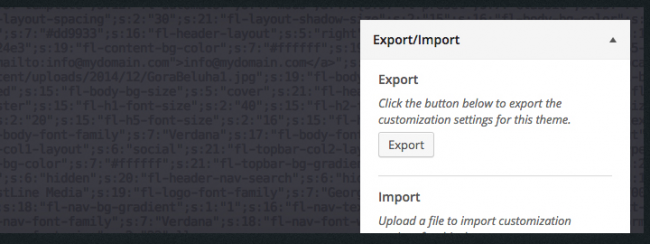
Смотрите также :
Мы уже успели познакомиться с сотнями тем и имеем представление, как с ними работать, но не смотря на это, даже у нас иногда возникают проблемы с установкой и настройкой той или иной темы. В данной ситуации нет никакого стандартного подхода: для работы с некоторыми темами необходимы специальные виджеты, другим требуются определенные отдельные страницы, третьи используют какие-то шаблоны страниц и так далее. Со всем этим нужно разбираться.
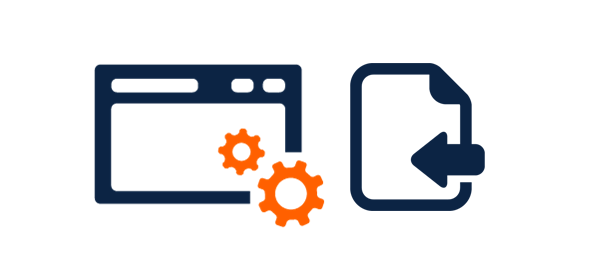
Обычно, хорошие разработчики тем обязательно включают папку с примерами данных, где размещен файл для импорта всего контента с демо сайта, в том числе и изображения (с лицензией GPL / Creative Commons). Изображения с другими лицензиями загружаются, как пустые бланки, что будет выглядеть уже не так красиво.
Есть также кастомные импортированные инструменты, которые используются для более сложных тем, в функции которых входит размещение виджетов, использование шорткодов и т.д.
В сегодняшней статье мы рассмотрим несколько вариантов, которые помогут максимально упростить процесс установки и настройки темы пользователям.
Демонстрационные данные с WordPress Export / Import
WordPress имеет свои встроенные системы экспорта и импорта, которые помогут вам переносить контент с одного сайта на другой.
Это одни из лучших способов помочь пользователю импортировать все с демо сайта. Создавая файл для импорта, вы позволяете пользователю добавить к себе все посты, страницы, категории, изображения и тэги с вашего сайта. После настройки вашего демо сайта перейдите в консоли в Инструменты → Экспорт и выберите контент, который вы бы хотели экспортировать. Если присутствует контент из плагинов, перед данной процедурой следует отключить их, иначе пользователь может получить ошибку.
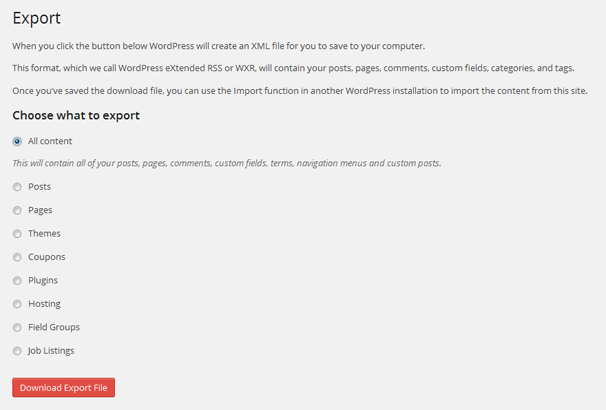
Для импорта данных с вашего сайта пользователю нужно будет перейти по ссылке Инструменты → Импорт , а также установить плагин для импорта данных из WordPress .
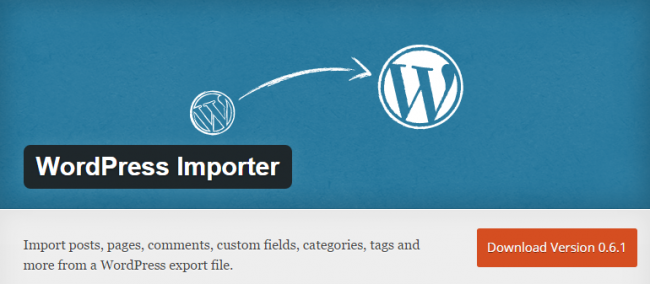
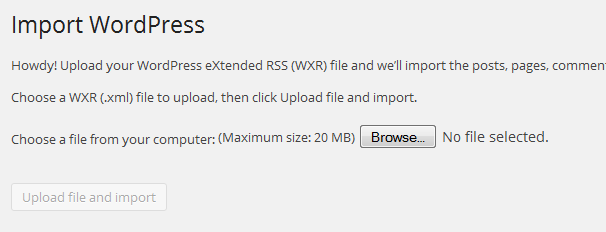
Добавляем список рекомендуемых и необходимых плагинов
Для расширения функциональности вашей темы можно также выделить обязательные или рекомендуемые к установке плагины. Это лучше, чем включать их сразу в тему через functions.php, поскольку в данном случае пользователи не будут подвергаться "контент-блокировке" и при переходе на другую тему, они смогут сохранить свой контент. Для этого лучше всего использовать PHP библиотеку TGM Plugin Activation от Thomas Griffin.
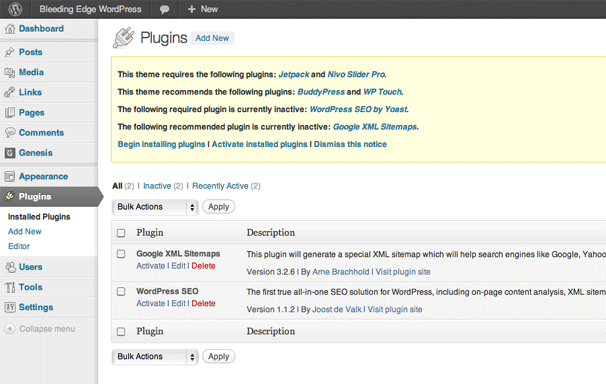
Вы можете скачать файл и посмотреть подробные инструкции на сайте .
После активации вашей темы пользователь увидит список обязательных и рекомендуемых к установке плагинов, и сможет выбрать те, которые больше всего ему понравятся.
Импорт и экспорт виджетов
Если в вашей теме одну из ключевых ролей играют виджеты, то стоит воспользоваться специальным бесплатным плагином “ Widget Importer & Exporter ” от Steven Gliebe. Вы можете его использовать для экспорта своих виджетов и контента, который находится в них, в файл с расширением .wie. Пользователи, в свою очередь, точно так же могут использовать этот плагин для импорта необходимых данных.
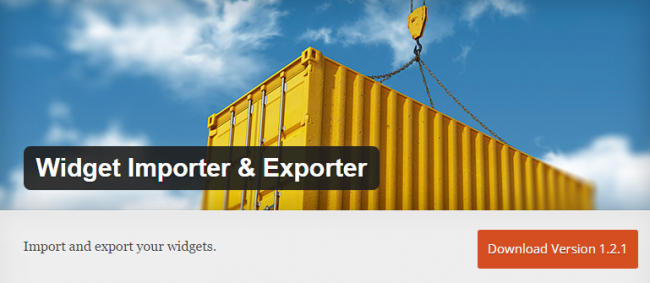
Вам нужно только скачать данный плагин, настроить ваши виджеты, как вы делаете это обычно, перейти в Инструменты → Widget Importer & Exporter и экспортировать файл.
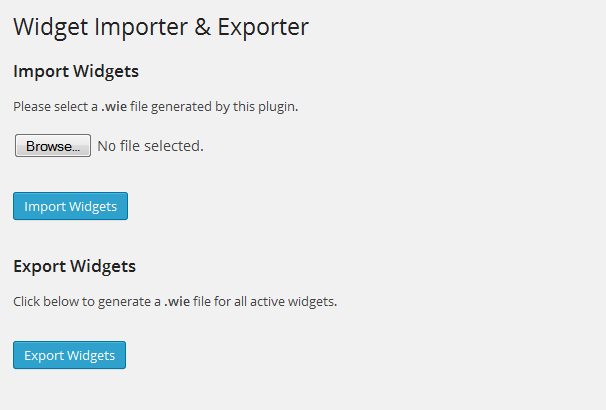
Это действительно удобный плагин, и было бы круто увидеть такую функцию во встроенном импортере WordPress.
Настройщик экспорта/импорта в темах
Обычно разработчики тем не используют подобные функции в своих темах, поскольку устанавливают большинство параметров по умолчанию, которые потом пользователь может настроить по собственному вкусу. Но в некоторых темах будет уместно включить данную функцию, и тогда вам пригодится плагин Customizer Export / Import .
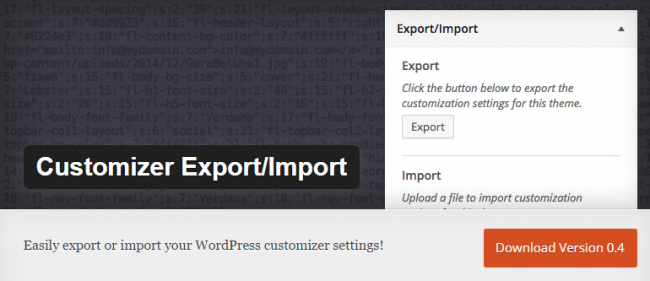
Он работает примерно так же, как и WordPress Exporter или Widget Exporter, просто требуется выбрать необходимые параметры и экспортировать файл.
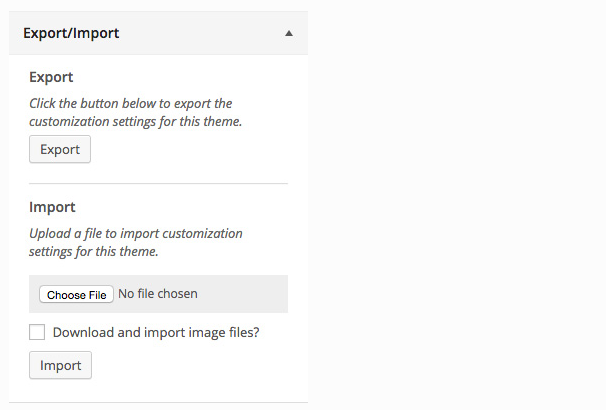
Установка демо контента в один клик
Наконец, для тем, которые требуют более сложного процесса установки, и тем, где необходимо использовать панель настроек (например, Redux Framework, NHP Options Framework или Radium Framework), мы обнаружили библиотеку для установки — Radium One-Click Demo .
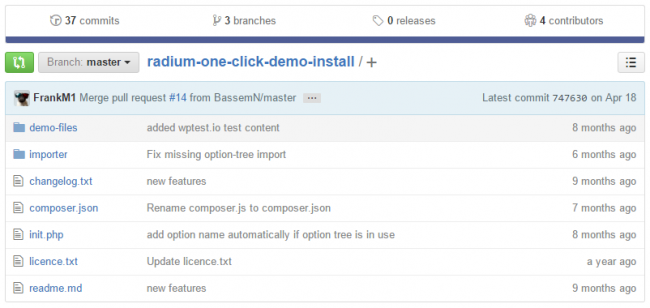
Radium One-Click Demo поможет вам импортировать демо-контент благодаря плагину WordPress Content Exporter, а виджеты будут импортированы благодаря Widget Importer Exporter. Инструкция по настройке находится по ссылке, указанной выше.
Заключение
Настройка темы не должна быть сложной задачей для пользователя, и если даже у нас иногда возникают какие-то трудности, то представьте, каково новичкам в данной ситуации. Благодаря стандартизации процесса вы можете сделать его проще, тем самым сократив расходы на поддержку, связанную с вопросами по установке темы.
Благодаря тем методам, которые описаны выше, вы и ваши пользователи смогут легко разобраться со всеми вопросами. Все что требуется — это четко придерживаться инструкций в документации. Проблемы могут возникнуть, когда компании начинают использовать сложные схемы, слишком много шорткодов и т.д. Поэтому просто постарайтесь максимально упростить этот момент.
Как вы справляетесь в данной ситуации? Делитесь с нами в комментариях.